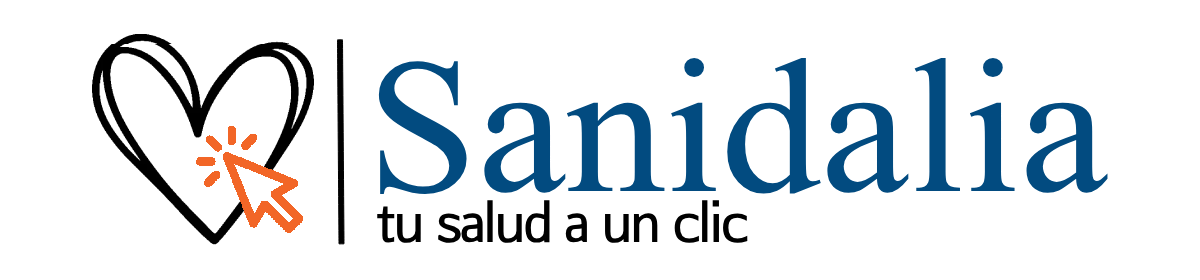X. Acciones sobre una cita en el calendario
Al hacer clic derecho o tap largo en una cita se abre un menú con acciones rápidas.
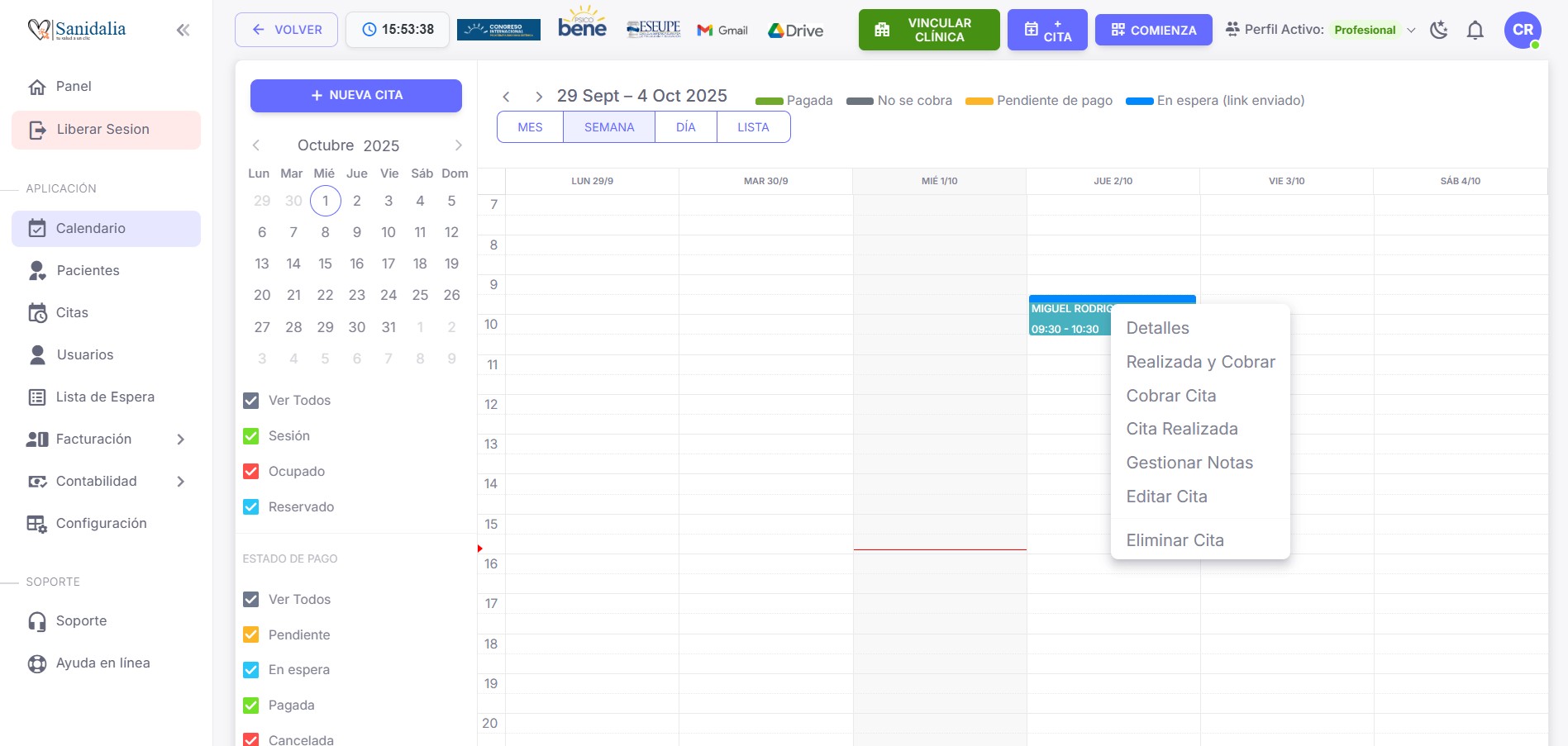
Detalles
Abre un pop-up con toda la información de la cita (paciente, profesional, terapia, sala, horario, importe, estado, notas).
Realizada y Cobrar
Marca la cita como Realizada y abre el checkout para registrar el pago.
Cobrar Cita
Abre el checkout sin cambiar el estado clínico (sigue planificada/pendiente si lo estaba).
Cita Realizada
Cambia solo el estado clínico a Realizada (el cobro puede hacerse más tarde).
Gestionar Notas
Permite añadir y consultar notas internas asociadas a la cita (profesional y/o manager, según permisos).
Editar Cita
Abre un modal para modificar paciente, profesional, terapia, recurso, fecha/hora, duración, importe, etc. En la parte superior derecha puedes forzar estados (p. ej., Cobrada, Facturada) si es necesario.
Eliminar Cita
Elimina la cita. Si ya estaba cobrada o facturada, revisa antes el impacto contable.
Notas visuales
- Borde superior = estado de pago: verde (pagada), amarillo (pendiente), azul (en espera), gris (no se cobra).
- Cancelada = mitad color + mitad rojo y tachado.
- Revisada = fondo gris claro.